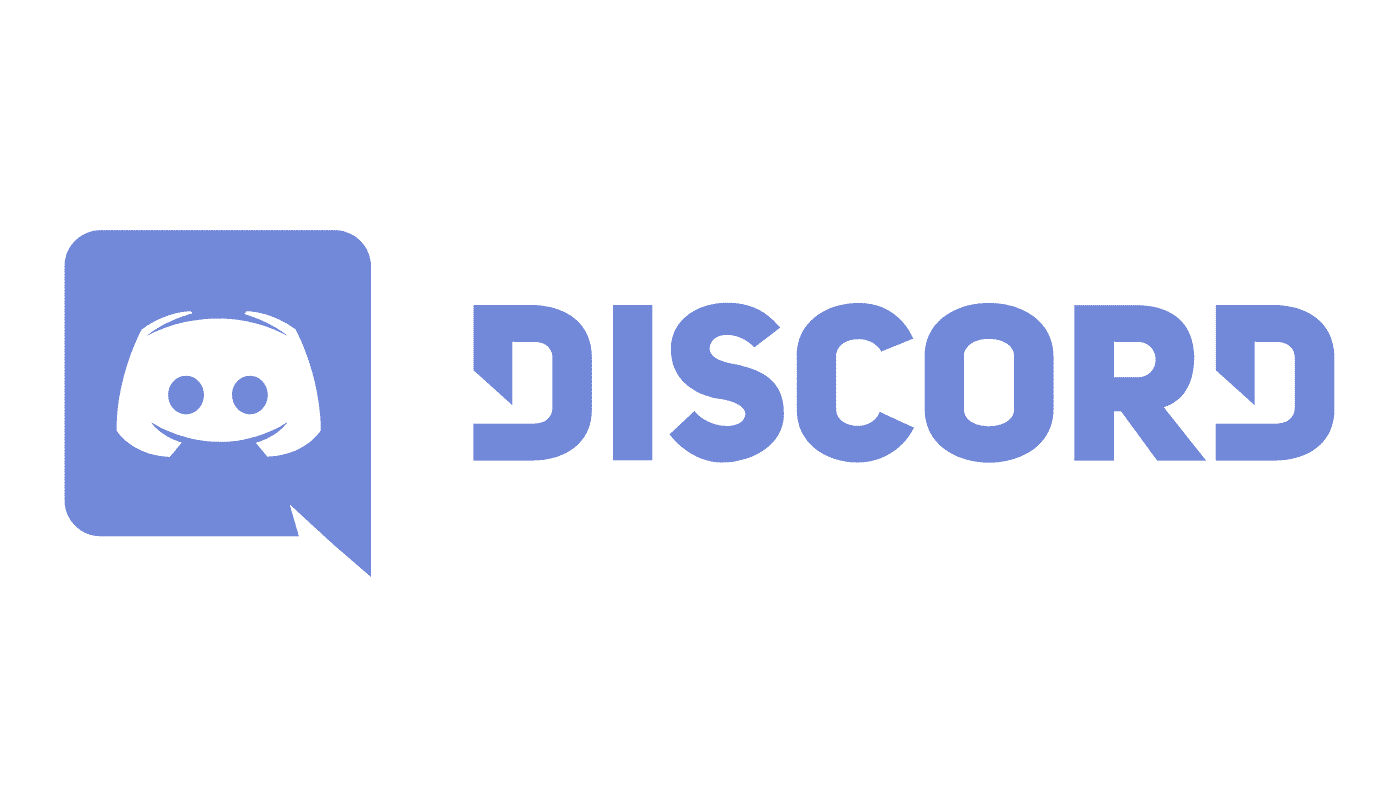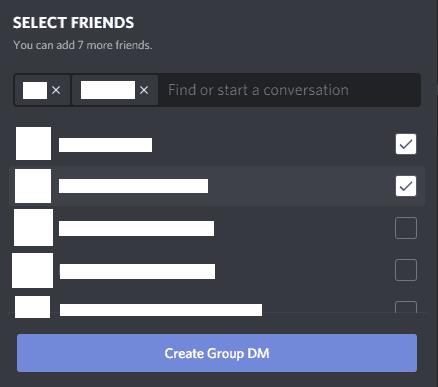Discord est une application de communication multiplateforme conçue pour les joueurs, bien qu'elle soit également idéale pour les non-joueurs. La plupart des gens communiquent principalement via des serveurs publics ou sur invitation uniquement ou utilisent des messages directs ou des DM. L'une des caractéristiques de discorde généralement sous-estimées est le groupe DM.
Les DM de groupe vous permettent d'avoir une conversation privée avec jusqu'à dix personnes sans avoir à configurer un serveur et à configurer des autorisations ou des canaux. Avec les DM de groupe, vous pouvez envoyer des messages texte ainsi que des emojis, des images et d'autres contenus intégrés et liés. Vous pouvez également démarrer un appel vocal ou vidéo avec l'ensemble du groupe, bien qu'ils ne soient pas tous obligés de le rejoindre. De plus, vous pouvez partager votre écran, ce qui peut être utile si vous souhaitez montrer comment faire quelque chose ou guider quelqu'un d'autre tout au long d'un processus.
Comment créer un DM de groupe
Il existe deux façons de configurer un DM de groupe, la première consiste à ouvrir un DM individuel existant, puis à cliquer sur l'icône "Ajouter des amis au DM", qui se trouve juste à gauche de la barre de recherche dans le le coin supérieur droit.
Remarque : Cette méthode n'invitera personne dans votre DM existant, mais créera plutôt un nouveau DM de groupe avec vous, la personne dont vous étiez membre et les utilisateurs que vous choisissez d'inviter.
Astuce : Cela ne fonctionne pas dans les DM de groupe, car vous les inviterez simplement dans le DM existant plutôt que d'en créer un nouveau.

Dans un DM en tête-à-tête existant, cliquez sur l'icône « Ajouter des amis au DM » pour créer un nouveau DM avec vous, votre ami et la personne que vous choisissez d'inviter.
Alternativement, vous pouvez créer un tout nouveau DM à partir de l'écran « Amis », en cliquant sur l'icône « Nouveau groupe DM » dans le coin supérieur droit.

Vous pouvez également cliquer sur l'icône « Nouveau groupe DM » dans le coin supérieur droit de l'écran « Amis ».
Configurer un DM de groupe avec l'une ou l'autre méthode est simple, cependant, pour inviter quelqu'un à un DM de groupe, vous devez être amis sur Discord. Cochez simplement les noms des personnes que vous souhaitez ajouter ou recherchez-les dans la zone de texte. Une fois que vous avez sélectionné tous les noms que vous souhaitez ajouter, cliquez sur « Créer un groupe DM ».
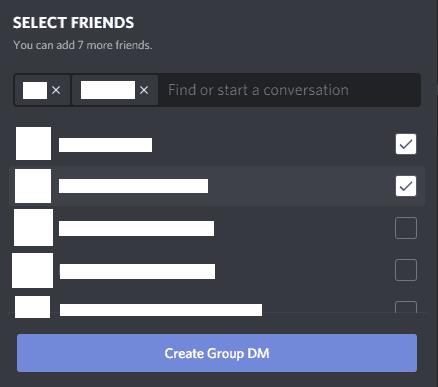
Sélectionnez les amis que vous souhaitez ajouter, puis cliquez sur « Créer un groupe DM ».
Une fois que vous avez créé un DM de groupe, tous les membres du DM peuvent également inviter leurs amis. Donc, tant qu'au moins un membre est ami avec quelqu'un que vous souhaitez inviter, les choses sont faciles. Alternativement, vous pouvez cliquer sur « générer un lien » pour générer un lien d'invitation vers le groupe DM.
Remarque : Ces options ne sont disponibles qu'après la création d'un DM de groupe.